Hvad er TuneupMyMac?
Har du TuneupMyMac på din Mac? Er din Mac halter trods programmets løfte om forbedret ydeevne? Denne artikel vil forklare dig hvorfor.
På trods af den meget overbevisende hjemmeside (https://www(.)tuneupmymac(.)med /) der præsenterer TuneupMyMac program som nyttig, anti-virus leverandører har opdaget det som mistænkeligt. Med andre ord, det ser ud til at TuneupMyMac er et potentielt uønsket program (PUP) der har til formål at narre Mac-brugere til at købe den fulde version. Firmaet bag det kaldes Systweak Software, som har været kendt for at udvikle sig uønsket software.
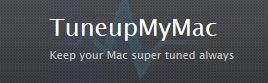
TuneupMyMac Oversigt
| Navn | TuneupMyMac også kendt som PUP.MacOS.TuneupMyMac.D |
| Type | Potentielt uønsket program (PUP), Rogue Program |
| Kort beskrivelse | TuneupMyMac lover at rense din Mac med et enkelt klik, men registreres som mistænkelig ved AV-leverandører. |
| Symptomer | Programmet kan holde på igen vises på din Mac, og kan være vedvarende at fjerne. |
| Distributionsmetode | Via sit officielle site eller via bundling med andre Mac-apps. |
| Værktøj Detection |
Se, om dit system er blevet påvirket af malware
Hent
Combo Cleaner
|
TuneupMyMac – Hvad er det?
TunyupMyMac lover at rense din Mac ”i enkelt klik”, frigøre plads på din harddisk, fremskynde dit system ved at fjerne junk-filer, slette følsomme og fortrolige data sikkert, og optimere din harddisk. Det endelige resultat af at bruge et sådant program bør være en mere stabil Mac.
Hvor er problemet med TuneupMyMac? Den allerførste ting at overveje, er, at flere troværdige anti-virus leverandører fra VirusTotal motor registrerer programmet som mistænkelig:
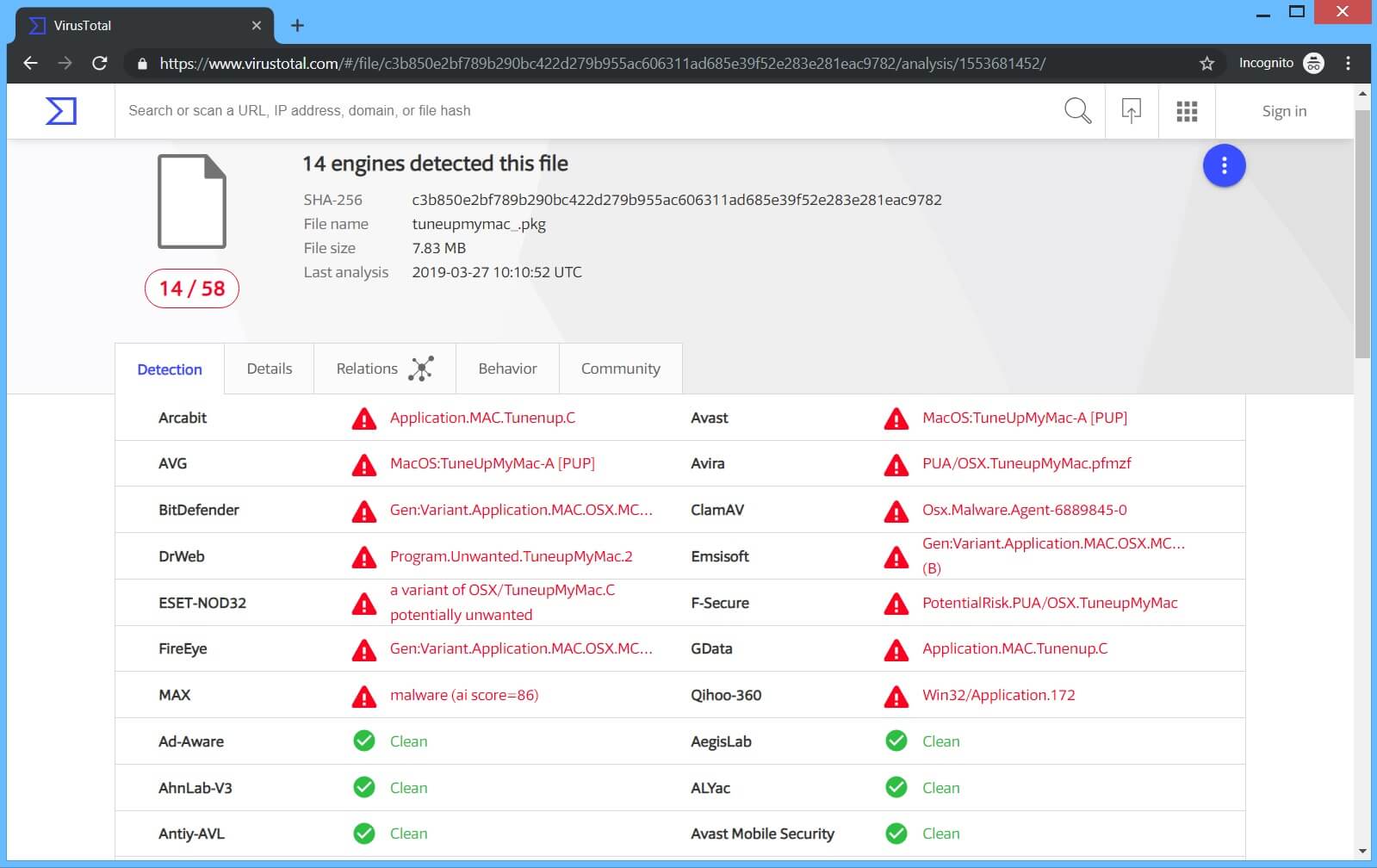
Som du kan se, TuneupMyMac, mere specifikt tuneupmymac_.pkg fil, er blevet detekteret som potentielt uønsket (PUP) og malware. 14 ud af det 58 VirusTotal motorer opdage det, og nogle er i stand til at behandle filtypen.
Som allerede nævnt, den Systweak selskab er bundet til andre applikationer, der betragtes PUP. Endnu et eksempel på et mistænkeligt program udviklet af samme virksomhed
I virkeligheden, det viser sig, at denne app viser flere fejl og scanner efter dine gemte adgangskoder til at fortælle dig, at de er usikrede. Under en test, programmet viste alle adgangskoder, noget, som enhver software med admin adgang kan se. For at ”fix” denne identitet problem, Avanceret Identity Protector kræver $50 at aktivere sin licenserede version.
Bemærk, at du også kan se forskellige reklamer i Systweak produkter til fremme af anden software, de har udviklet. Husk, at falske system Optimizers også er kendt for at generere skræmme beskeder forsøger at narre Mac-brugere til at installere andre PUP.
En anden interessant ting ved TuneupMyMac er dens EULA. https://www.tuneupmymac.com/eula/ Det hedder, at programmet giver dig ingen ydeevne garanti, siger, at TMM (TuneupMyMac) vil ikke nødvendigvis øge ydeevnen eller give nytte fordel, og at sådanne forbedringer er ”muligt” og ”potentiale”:
Ingen præstationsgaranti
TuneupMyMac fraskriver sig specifikt enhver repræsentation eller garanti for mængden af ydeevne stigning eller hjælpeprogrammet fra TMM. TMM vil ikke nødvendigvis øge ydeevnen eller give et hjælpeprogram fordel på din computer, og TuneupMyMac gør ingen krav på specifik mangel, defekt, eller underperformance i forhold til din computer. Eventuelle påstande om ydeevne stiger eller nytte lavet til TMM er de med mulig eller potentiel forbedring eller anvendelighed, og ingen garanti bliver tilbudt at et bestemt hjælpeprogram eller mængden af højere ydeevne, hvis nogen, vil blive realiseret på en bestemt computer.
Forklaringen på dette er, at ”hver computer er anderledes” (det er rigtigt) og ”de scenarier, hvorunder de anvendes, er forskellige, og ingen anprises at en hvilken som helst computer eller Brugsscenariet skal resultere i nogen ydeevne stigning eller hjælpeprogrammet gavn af TMM” (også sandt). Så igen, det allerførste, du ser, når du lander på programmets hjemmeside er løftet om fastsættelse din Mac med et enkelt klik, blandt andre forbedringer.
Sådan fjernes TuneupMyMac
For fuldt ud at fjerne TuneupMymac fra din Mac, Vi anbefaler, at du følger fjernelse instruktioner nedenunder denne artikel. Hvis de manuelle trin ikke synes at arbejde, og du stadig se TuneupMyMac, Vi foreslår, at du henter og kører en scanning af dit system med en anti-malware program. Download af sådan software vil ikke kun spare dig lidt tid, men vil fjerne alle filer relateret til TuneupMyMac og vil beskytte dine MacOS i fremtiden.
Trin til at forberede før fjernelse:
Inden du begynder at følge nedenstående trin, tilrådes, at du først skal gøre følgende forberedelser:
- Backup dine filer i tilfælde det værste sker.
- Sørg for at have en enhed med disse instruktioner om standy.
- Arm dig selv med tålmodighed.
- 1. Scan efter Mac Malware
- 2. Afinstaller Risky Apps
- 3. Rens dine browsere
Trin 1: Scan for and remove TuneupMyMac files from your Mac
Når du står over for problemer på din Mac som følge af uønskede scripts og programmer såsom TuneupMyMac, den anbefalede måde at eliminere truslen er ved hjælp af en anti-malware program. SpyHunter til Mac tilbyder avancerede sikkerhedsfunktioner sammen med andre moduler, der forbedrer din Mac's sikkerhed og beskytter den i fremtiden.

Hurtig og nem Mac Malware Video Removal Guide
Bonustrin: Sådan får du din Mac til at køre hurtigere?
Mac-maskiner opretholder nok det hurtigste operativsystem der findes. Stadig, Mac'er bliver nogle gange langsomme og træge. Videoguiden nedenfor undersøger alle de mulige problemer, der kan føre til, at din Mac er langsommere end normalt, samt alle de trin, der kan hjælpe dig med at fremskynde din Mac.
Trin 2: Afinstaller TuneupMyMac og fjerne relaterede filer og objekter
1. ramte ⇧ + ⌘ + U nøgler til at åbne Utilities. En anden måde er at klikke på "Go" og derefter klikke på "Utilities", ligesom på billedet nedenfor viser:

2. Find Activity Monitor og dobbeltklik på den:

3. I Aktivitetsovervågning kigge efter eventuelle mistænkelige processer, tilhører eller relateret til TuneupMyMac:


4. Klik på "Gå" knappen igen, men denne gang skal du vælge Programmer. En anden måde er med knapperne ⇧+⌘+A.
5. I menuen Applikationer, ser for enhver mistænkelig app eller en app med et navn, identisk med eller ligner TuneupMyMac. Hvis du finder det, højreklik på appen og vælg "Flyt til papirkurven".

6. Vælg Konti, hvorefter du klikke på Log ind-emner præference. Din Mac vil så vise dig en liste over emner, starte automatisk når du logger ind. Kig efter eventuelle mistænkelige apps identiske med eller ligner TuneupMyMac. Marker den app, du vil stoppe med at køre automatisk, og vælg derefter på Minus ("-") ikonet for at skjule det.
7. Fjern eventuelle resterende filer, der kan være relateret til denne trussel, manuelt ved at følge undertrinene nedenfor:
- Gå til Finder.
- I søgefeltet skriv navnet på den app, du vil fjerne.
- Over søgefeltet ændre to rullemenuerne til "System Files" og "Er Inkluderet" så du kan se alle de filer, der er forbundet med det program, du vil fjerne. Husk på, at nogle af filerne kan ikke være relateret til den app, så være meget forsigtig, hvilke filer du sletter.
- Hvis alle filerne er relateret, hold ⌘ + A knapperne til at vælge dem og derefter køre dem til "Affald".
I tilfælde af at du ikke fjerne TuneupMyMac via Trin 1 over:
I tilfælde af at du ikke finde virus filer og objekter i dine programmer eller andre steder, vi har vist ovenfor, kan du manuelt søge efter dem i bibliotekerne i din Mac. Men før du gør dette, læs den fulde ansvarsfraskrivelse nedenfor:
1. Klik på "Gå" og så "Gå til mappe" som vist nedenunder:

2. Indtaste "/Bibliotek / LauchAgents /" og klik på OK:

3. Slet alle de virus filer, der har lignende eller det samme navn som TuneupMyMac. Hvis du mener, der er ingen sådan fil, skal du ikke slette noget.

Du kan gentage den samme procedure med følgende andre Bibliotek biblioteker:
→ ~ / Library / LaunchAgents
/Bibliotek / LaunchDaemons
Tip: ~ er der med vilje, fordi det fører til flere LaunchAgents.
Trin 3: Fjern TuneupMyMac-relaterede udvidelser fra Safari / Krom / Firefox









TuneupMyMac-FAQ
Hvad er TuneupMyMac på din Mac?
TuneupMyMac-truslen er sandsynligvis en potentielt uønsket app. Der er også en chance for, at det kan relateres til Mac malware. Hvis ja, sådanne apps har en tendens til at bremse din Mac betydeligt og vise reklamer. De kunne også bruge cookies og andre trackere til at få browserdata fra de installerede webbrowsere på din Mac.
Kan Mac'er få virus?
Ja. Så meget som enhver anden enhed, Apple-computere får malware. Apple-enheder er muligvis ikke et hyppigt mål af malware forfattere, men vær sikker på, at næsten alle Apple-enheder kan blive inficeret med en trussel.
Hvilke typer Mac-trusler er der?
Ifølge de fleste malware-forskere og cybersikkerhedseksperter, den typer af trusler der i øjeblikket kan inficere din Mac, kan være useriøse antivirusprogrammer, adware eller flykaprere (PUP), Trojanske heste, ransomware og crypto-miner malware.
Hvad skal jeg gøre, hvis jeg har en Mac-virus, Like TuneupMyMac?
Gå ikke i panik! Du kan let slippe af med de fleste Mac-trusler ved først at isolere dem og derefter fjerne dem. En anbefalet måde at gøre det på er ved at bruge en velrenommeret software til fjernelse af malware der kan tage sig af fjernelsen automatisk for dig.
Der er mange Mac-anti-malware apps derude, som du kan vælge imellem. SpyHunter til Mac er en af de anbefalede Mac-anti-malware-apps, der kan scanne gratis og opdage vira. Dette sparer tid til manuel fjernelse, som du ellers skulle gøre.
How to Secure My Data from TuneupMyMac?
Med få enkle handlinger. Først og fremmest, det er bydende nødvendigt, at du følger disse trin:
Trin 1: Find en sikker computer og tilslut det til et andet netværk, ikke den, som din Mac blev inficeret i.
Trin 2: Skift alle dine passwords, startende fra dine e-mail-adgangskoder.
Trin 3: Aktiver to-faktor-autentificering til beskyttelse af dine vigtige konti.
Trin 4: Ring til din bank til ændre dine kreditkortoplysninger (hemmelig kode, etc.) hvis du har gemt dit kreditkort til online shopping eller har foretaget onlineaktiviteter med dit kort.
Trin 5: Sørg for at ring til din internetudbyder (Internetudbyder eller operatør) og bed dem om at ændre din IP-adresse.
Trin 6: Skift din Wi-Fi-adgangskode.
Trin 7: (Valgfri): Sørg for at scanne alle enheder, der er tilsluttet dit netværk for vira, og gentag disse trin for dem, hvis de er berørt.
Trin 8: Installer anti-malware software med realtidsbeskyttelse på alle enheder, du har.
Trin 9: Prøv ikke at downloade software fra websteder, du ikke ved noget om, og hold dig væk fra websteder med lav omdømme i almindelighed.
Hvis du følger disse henstillinger, dit netværk og Apple-enheder bliver betydeligt mere sikre mod enhver trussel eller informationsinvasiv software og også være virusfri og beskyttet i fremtiden.
Flere tip, du kan finde på vores MacOS Virus sektion, hvor du også kan stille spørgsmål og kommentere dine Mac-problemer.
About the TuneupMyMac Research
Indholdet udgiver vi på SensorsTechForum.com, this TuneupMyMac how-to removal guide included, er resultatet af omfattende forskning, hårdt arbejde og vores teams hengivenhed for at hjælpe dig med at fjerne det specifikke macOS-problem.
How did we conduct the research on TuneupMyMac?
Bemærk venligst, at vores forskning er baseret på en uafhængig undersøgelse. Vi er i kontakt med uafhængige sikkerhedsforskere, takket være, at vi modtager daglige opdateringer om de seneste malware-definitioner, herunder de forskellige typer Mac-trusler, især adware og potentielt uønskede apps (tilfreds).
Endvidere, the research behind the TuneupMyMac threat is backed with VirusTotal.
For bedre at forstå truslen fra Mac-malware, Se venligst følgende artikler, som giver kyndige detaljer.


